最終更新日:2020.08.26
LION MEDIA(ライオンメディア)テンプレートのヘッダーメニューをカスタマイズしよう!
うちのブログで使っているグラデーションがアニメするヘッダーメニューを実装する方法です。
CSSを貼り付けるだけの簡単カスタマイズですので是非ためしてみてくださいね♪
これからすること
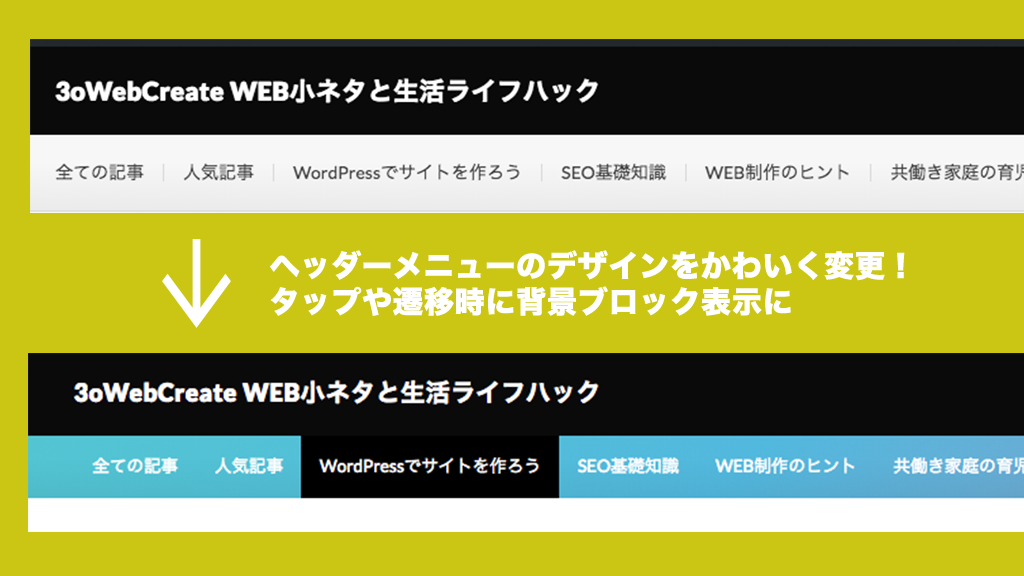
・ヘッダーメニューのデザインを可愛く変更
・タップした時や遷移した時のON表示をわかりやすく変更
・タップした時や遷移した時のON表示をわかりやすく変更
デモ
メニュー部分だけ切り出した表示デモになります。
メニュー部分だけ切り出した表示デモになります。
CSSを追加
CSSを子テーマに追加していきます。
子テーマはメインテンプレートがアップデートされた時、折角書いたコードが消えるリスクを防いだりテンプレートベースを触るリスクを抑えたりしてくれます!ありがや
【外観】→【テーマ】で「LION MEDIA Child」を有効にしてください。
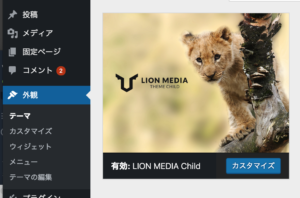
■FTPで開いて追加する
「/wp-content/themes/lionmedia-child」内style.css
「/wp-content/themes/lionmedia-child」内style.css
■【外観】→【テーマの編集】で追加する
style.css
style.cssファイルの一番下にはりつけてください。
コピー
.t-light .l-extra {
border-bottom: 0;
background: linear-gradient(-45deg, rgba(0, 93, 177, .8), rgba(219, 201, 0, .8));
background-size: cover;
background: linear-gradient(-45deg, rgba(238, 119, 82, .8), rgba(231, 60, 126, .8), rgba(35, 166, 213, .8), rgba(35, 213, 171, .8));
background-size: 400% 400%;
-webkit-animation: Gradient 30s ease infinite;
-moz-animation: Gradient 30s ease infinite;
animation: Gradient 30s ease infinite;
}
@-webkit-keyframes Gradient {
0% {
background-position: 0% 50%
}
50% {
background-position: 100% 50%
}
100% {
background-position: 0% 50%
}
}
@-moz-keyframes Gradient {
0% {
background-position: 0% 50%
}
50% {
background-position: 100% 50%
}
100% {
background-position: 0% 50%
}
}
@keyframes Gradient {
0% {
background-position: 0% 50%
}
50% {
background-position: 100% 50%
}
100% {
background-position: 0% 50%
}
}
.searchNavi {
padding: 10px 0;
}
.globalNavi {
padding: 0;
}
.globalNavi__list .menu-item {
padding: 0;
height: auto;
margin-bottom: 0;
border-left: 0;
}
.globalNavi__list .page_item a,
.globalNavi__list .menu-item a{
display: block;
padding: 19px 15px;
font-weight: normal;
transition: .2s;
color: #fff;
}
.globalNavi__list .current-menu-item,
.globalNavi__list .current-menu-item a:hover,
.globalNavi__list .menu-item a:hover {
background: #000;
display: block;
color: #fff;
font-weight: normal;
}
@media only screen and (max-width: 767px){
.globalNavi::-webkit-scrollbar {
height: 2px;
}
.globalNavi::-webkit-scrollbar-track {
-webkit-box-shadow: inset 0 0 6px rgba(0,0,0,0.3);
border-radius: 10px;
}
.globalNavi::-webkit-scrollbar-thumb {
background: #f0b200;
border-radius: 5px;
-webkit-box-shadow: inset 0 0 6px rgba(0,0,0,0.1);
}
}

完成!!
わーー出来ました!
色や位置を調整してつかってみてくださいね♪
まとめ
CSSを追加するだけで簡単にヘッダーメニューがカスタマイズできます。
その他ヘッダーまわりのカスタマイズ方法!



